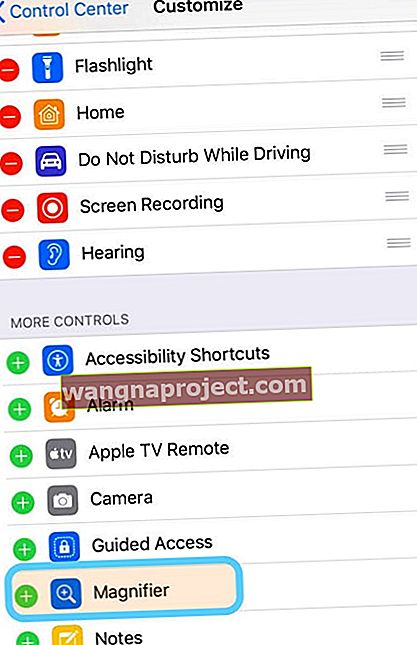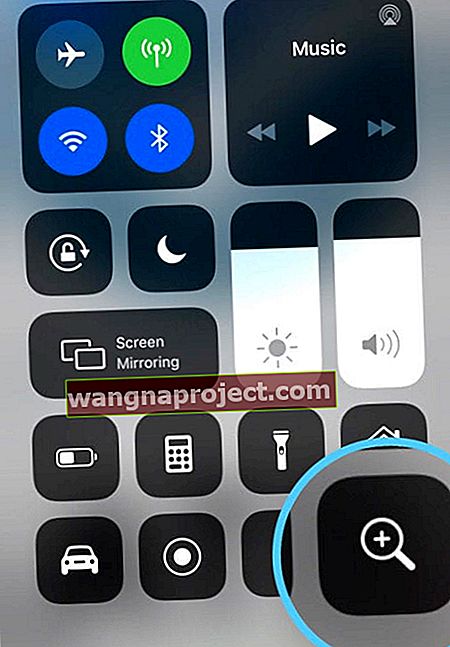iOS (גרסה 10 ומעלה) כולל חבילה של תכונות ועדכונים חדשים, אך אחד פחות מוכר הוא היכולת להפוך את מכשירי האייפון והמצלמה לאייפד לזכוכית מגדלת.
תכונה זו היא ממש דרך שימושית לראות דברים מקרוב ואישיים שמשתמשים רבים התאהבו בהם.
וזה מושלם לאותם זמנים בהם אתה נמצא במסעדה בתאורה חלשה ומנסה לקרוא משהו או מנסה לפענח את הגופן הזעיר על חבילות.
מהי התכונה Magnifier ב- iPhone או iPad שלי?
המגדלת פועלת כמו זכוכית מגדלת דיגיטלית.
הוא משתמש במצלמה באייפד או באייפון שלך כדי להגדיל את הגודל של כל מה שאתה מכוון אליו, כך שתראה פרטים בצורה ברורה יותר.
כיצד אוכל להשתמש באייפון או האייפד שלי כמגדלת זכוכית מגדלת?
כל מה שנדרש הוא ביקור במרכז הבקרה או לחיצה משולשת על כפתור הבית או הצד כדי להפוך את האייפון שלך או iDevice אחר לזכוכית המגדלת האלקטרונית הטובה בעולם.
והתכונה הזו מתקרבת פנימה, מדליקה את הפנס, אפילו מגבירה את הניגודיות - העבודות!
לכן, כדי להפעיל את התכונה הזו אל הגדרות> נגישות> ו זכוכית מגדלת . ולהפעיל אותו הלאה. זהו זה!

כיצד אוכל להוסיף את המגדלת למרכז הבקרה שלי?
לגישה המהירה ביותר, הוסף את זכוכית המגדלת למרכז הבקרה של ה- iPhone או ה- iPad שלך. זה קל!
- פתח את ההגדרות> מרכז הבקרה
- בחר התאמה אישית
- גלול למטה ברשימת האפשרויות עד שתמצא זכוכית מגדלת
- הקש על סימן הפלוס הירוק (+) לצד זכוכית מגדלת
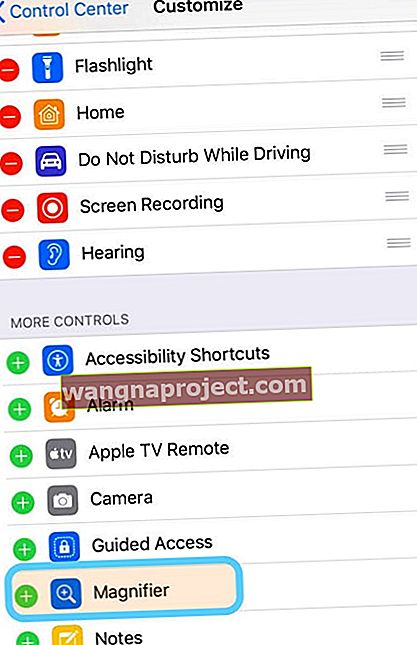
- החלק את מרכז הבקרה וחפש את סמל הזכוכית המגדלת
- הקש עליו פעם אחת כדי לפתוח
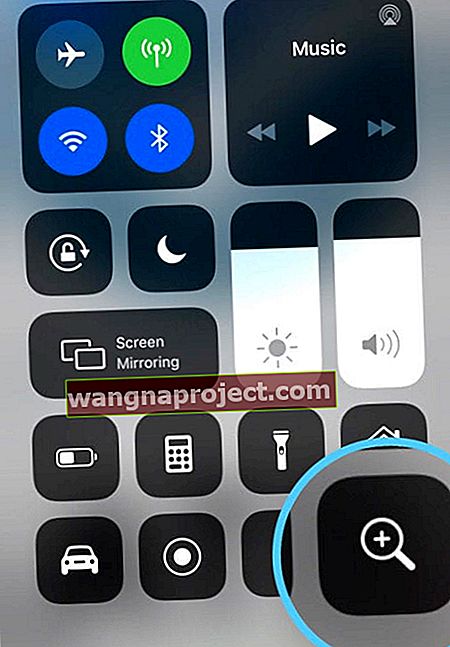
- הקש עליו פעם אחת כדי לפתוח
כיצד אוכל להתקרב למשהו שמשתמש בזכוכית המגדלת של האייפון שלי?
בהתאם, בכל פעם שאתה לוחץ שלוש פעמים על כפתור הבית או מקיש על סמל הזכוכית המגדלת במרכז הבקרה, המגדיל נדלק.

ברגע שמגדילה את זכוכית המגדלת, אתה רואה ממשק פשוט יחסית. ראשית כל, השתמש במחוון כדי להשיג את אזור היעד שאתה מנסה לקרוא.
ורק אז לחץ על כפתור הצמצם. לבסוף, iOS מעבד את מה שאתה מסתכל ומעניק לך את היכולת לשנות את הגודל לאחר מעשה.
תכונות נגישות מגניבות אחרות
כמו כן, ה- iOS האחרון של אפל מספק תמיכה מוגברת לאנשים עם עיוורון צבעים.
אם יש לך עיוורון צבעים או אתגרי ראייה אחרים, תוכל להתאים את התצוגה ב- iPad, iPhone ואפילו Apple Watch.
לינת הצבע אלה מציעים מצבי מסך מיוחדים כי צבעי תחליף אתה יכול לראות צבעים אתה לא יכול לראות .
הקש על הגדרות> כללי> נגישות> התאמות תצוגה> מסנני צבע .
לאחר מכן, הפעל את סוג העיוורון הצבעוני שיש לך (למשל, אדום / ירוק או פרוטאנופיה).
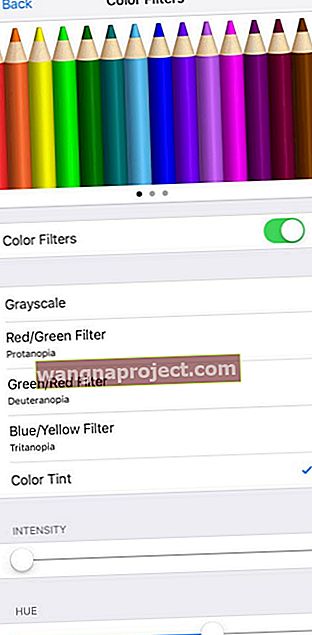
אתה יכול לבחור מתוך מגוון קבוע מראש של מסנני צבע ב- iPhone או ב- iPad שלך, ואז אם תרצה, תוכל אפילו לכוונן אותם באמצעות מחוון הגוון והאינטנסיביות.
צבעי הטלפון שלך עשויים להיראות מעט מצחיקים בעיני אנשים אחרים. אבל יהיה לך קל יותר לבחור צבעים כשזה נחשב. וזה כלי שימושי לאלו מאיתנו עם עיוורון צבעים.
המחויבות של אפל לנגישות!
אפל מעריכה ומעדכנת באופן שוטף את אפשרויות הנגישות שלה ל- iPhone ו- iPad. וזה תמיד עובד כדי לשפר את האפשרויות האלה.
כמו כן, החברה מאמינה מאוד כי הטכנולוגיה צריכה להיות נגישה לכולם.
קבל תחושה של מחויבות חזקה זו על ידי בדיקת חלק מהתכונות העדכניות והמעניינות שעליהן אפל עובדת בכל הקשור לנגישות.